Δεν υπάρχει ευκολότερος τρόπος από το να σημειώσετε από το Safari στην εφαρμογή Notes. Είτε κάνετε σχολική έρευνα είτε επιχειρηματική αναφορά, σχεδιάζετε ένα ταξίδι ή μια εκδήλωση ή θέλετε να καταγράψετε ένα άρθρο, η ενσωμάτωση εφαρμογών iOS το καθιστά απλό. Σε αυτό το άρθρο, θα σας δείξουμε πώς να μοιράζεστε μια ιστοσελίδα Safari με μια νέα, τρέχουσα ή εγκατεστημένη σημείωση σε Mac, iPhone και iPad.
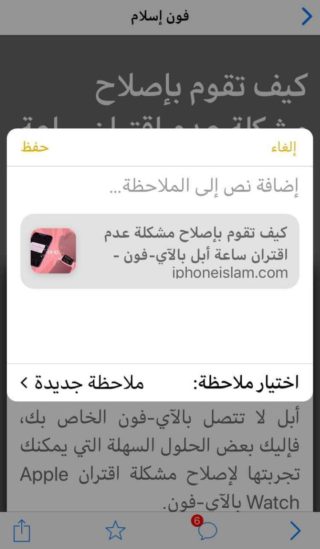
Μοιραστείτε μια ιστοσελίδα Safari στο Notes on Mac
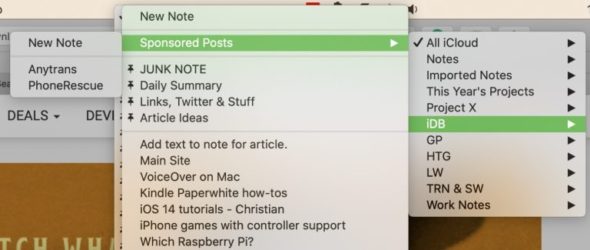
Έχετε δύο γρήγορους τρόπους για να προσθέσετε μια ιστοσελίδα από το Safari στις Σημειώσεις στο Mac σας. Χρησιμοποιήστε λοιπόν ό, τι είναι πιο άνετο για εσάς. Και αν δεν βλέπετε την επιλογή Σημειώσεις, ίσως χρειαστεί να ανανεώσετε τη λίστα κοινής χρήσης του Mac σας.
◉ Κάντε κλικ στο Αρχείο> Κοινή χρήση> Σημειώσεις> από τη γραμμή μενού.
◉ Κάντε κλικ στο κουμπί Κοινή χρήση από τη γραμμή εργαλείων Safari και επιλέξτε Σημειώσεις. Θα δείτε το εικονίδιο συνδέσμου να εμφανίζεται αυτόματα στη σημείωση. Αλλά μπορείτε να γράψετε περισσότερο κείμενο πάνω ή κάτω από αυτό αν θέλετε.
Εκτός από την επιλογή μιας σημείωσης, μπορείτε να επιλέξετε μια τοποθεσία για τη σημείωσή σας ή να την προσθέσετε σε μια υπάρχουσα τοποθεσία.
◉ Στην ενότητα Νέα σημείωση στο επάνω μέρος του αναδυόμενου παραθύρου, μπορείτε να επιλέξετε έναν από τους φακέλους σας. Από εκεί μπορείτε να επιλέξετε έναν υποφάκελο εάν θέλετε. Από προεπιλογή, κάθε αναδυόμενο παράθυρο έχει μια επιλογή Νέα σημείωση ακριβώς στην κορυφή.
◉ Κάτω από τους φακέλους, θα δείτε τις καρφιτσωμένες σημειώσεις σας που υποδεικνύονται από το εικονίδιο εγκατάστασης. Έτσι, η προσθήκη σε ένα από αυτά θα ήταν ευκολότερη.
Τέλος, έχετε τις υπόλοιπες σημειώσεις σας. Μπορείτε να προσθέσετε σε μια κοινόχρηστη σημείωση και να έχετε ένα εικονίδιο επαφής δίπλα του.
◉ Ο μόνος περιορισμός που έχετε είναι εάν θέλετε να προσθέσετε σε μια κλειδωμένη σημείωση και αν προσπαθήσετε, θα δείτε αυτήν τη σημείωση με γκρι χρώμα και επομένως δεν μπορείτε να κάνετε κλικ.
Εάν έχετε πολλούς φακέλους, υποφακέλους και σημειώσεις, μπορείτε να χρησιμοποιήσετε την αναζήτηση.

Μοιραστείτε μια ιστοσελίδα Safari στις Σημειώσεις σε iOS
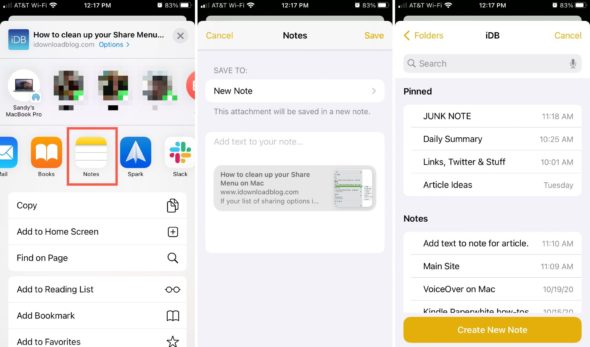
Μπορείτε να μοιραστείτε μια ιστοσελίδα από το Safari στην εφαρμογή Notes στο iPhone και το iPad τόσο γρήγορα και εύκολα όσο συμβαίνει στο Mac. Κάντε κλικ στο κουμπί Κοινή χρήση και επιλέξτε Σημειώσεις στη δεύτερη σειρά του Φύλλο κοινής χρήσης. Εάν δεν βλέπετε τις σημειώσεις, επιλέξτε περισσότερες για να τις προσθέσετε.
Μπορείτε να πραγματοποιήσετε γρήγορη αποθήκευση και να στείλετε τη σημείωση στον προεπιλεγμένο λογαριασμό σας στο Notes χρησιμοποιώντας το εικονίδιο συνδέσμου. Εναλλακτικά, πατήστε Νέα σημείωση και, στη συνέχεια, αναζητήστε φάκελο ή υποφάκελο.
◉ Κάθε φάκελος και υποφάκελος περιέχει τις σημειώσεις σας τοποθετημένες με καρφίτσες στην κορυφή και υπόλοιπες σημειώσεις στο κάτω μέρος
◉ Οι κοινόχρηστες σημειώσεις περιέχουν ένα εικονίδιο επαφής όπως σε Mac, οι κλειδωμένες σημειώσεις είναι γκρι και δεν μπορούν να αναγνωριστούν.
Button Το κουμπί Δημιουργία νέας σημείωσης βρίσκεται στο κάτω μέρος κάθε οθόνης και το πλαίσιο αναζήτησης βρίσκεται στην κορυφή.
Εάν υπάρχει ένα πράγμα που η Apple κάνει καλά με τις εφαρμογές της, η ενοποίηση μεταξύ τους την κάνει πολύ πιο εύκολη. Επομένως, θυμηθείτε πόσο εύκολο είναι να αποθηκεύσετε ιστοσελίδες από το Safari στην εφαρμογή Notes σε iOS και Mac.
Πηγή:

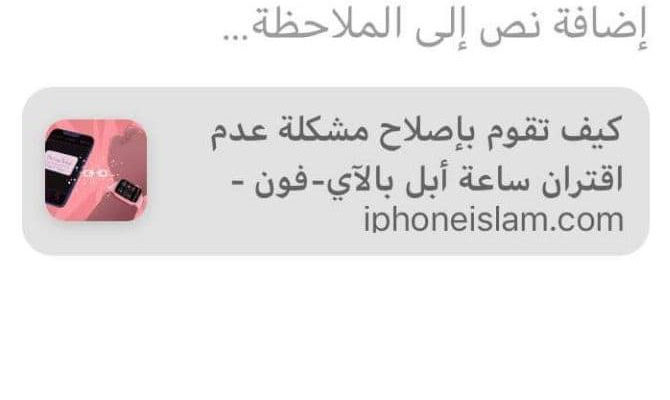
Πώς μπορώ να αποθηκεύσω μια σελίδα από σελίδες Google στη διεπαφή iPhone XNUMX, γνωρίζοντας ότι σε προηγούμενες εκδόσεις του iPhone υπήρχε μια επιλογή που ονομάζεται εκτός από την κύρια οθόνη, αλλά στο iPhone XNUMX δεν το βρήκα
Σας ευχαριστώ και έλειψαν
Προσθέστε περισσότερα από την ίδια σειρά
Πώς να δείξετε τη δεύτερη σειρά του φύλλου συμμετοχής
شكرا لكم
Δοκίμασα αυτή τη μέθοδο παρά τη γνώση μου
Αλλά χρησιμοποιώ πάντα αντίγραφα γιατί τα συνηθίζω και δεν είναι τόσο εύκολο να τα βλέπω
Ευχαριστώ ♥ ️
Ευχαριστώ, ο Θεός να σας ευλογεί
Ναι ευχαριστώ
شكرا لكم
Σας ευχαριστώ για τις ευγενικές σας προσπάθειες, αλλά (για μένα προσωπικά) είδα ότι ο τρόπος με τον οποίο γράφτηκε το άρθρο δεν είναι σαφής, οπότε ίσως το άρθρο μεταφράζεται από άλλη γλώσσα, αλλά πρόσθεσα τη σημείωσή μου για να αναπτύξω τα άρθρα, με αγάπη και σεβασμό.
Ευχαριστώ 👍🏻👍🏻
Δουλεύαμε μαζί του εδώ και πολύ καιρό
σας ευχαριστώ .
Ευχαριστώ για την διευκρίνιση
Δουλεύω για μεγάλο χρονικό διάστημα